
સોલિડ-સ્ટેટ ડ્રાઇવને સંપૂર્ણ તાકાતથી કાર્ય કરવા માટે, તેને ગોઠવવું આવશ્યક છે. આ ઉપરાંત, સાચી સેટિંગ્સ ફક્ત ડિસ્કનું ઝડપી અને સ્થિર ensureપરેશન જ નહીં, તેની સર્વિસ લાઇફને પણ વધારશે. અને આજે અમે તમને એસએસડી માટે કેવી અને કઈ સેટિંગ્સ બનાવવાની જરૂર છે તે વિશે વાત કરીશું.
વિંડોઝ માટે એસએસડીને ગોઠવવાની રીતો
વિન્ડોઝ 7 operatingપરેટિંગ સિસ્ટમના ઉદાહરણનો ઉપયોગ કરીને અમે એસએસડી optimપ્ટિમાઇઝેશનને વિગતવાર ધ્યાનમાં લઈશું.સેટિંગ્સ પર આગળ વધતા પહેલા, ચાલો આ કરવાના રસ્તાઓ વિશે થોડા શબ્દો કહીએ. ખરેખર, તમારે સ્વચાલિત (વિશેષ ઉપયોગિતાઓનો ઉપયોગ કરીને) અને મેન્યુઅલ વચ્ચે પસંદગી કરવાની રહેશે.
પદ્ધતિ 1: મીની ટ્વિકર એસએસડીનો ઉપયોગ

મીની ટ્વેકર એસએસડી ઉપયોગિતાનો ઉપયોગ કરીને, એસએસડી optimપ્ટિમાઇઝેશન વિશેષ ક્રિયાઓ સિવાય લગભગ સંપૂર્ણપણે સ્વચાલિત છે. આ રૂપરેખાંકન પદ્ધતિ ફક્ત સમય બચાવશે નહીં, પણ વધુ સુરક્ષિત રીતે બધી જરૂરી ક્રિયાઓ કરશે.
એસએસડી મીની ટ્વિકર ડાઉનલોડ કરો
તેથી, એસએસડી મીની ટ્વિકરનો ઉપયોગ કરીને optimપ્ટિમાઇઝ કરવા માટે, તમારે પ્રોગ્રામ ચલાવવાની જરૂર છે અને ફ્લેગ્સ સાથે આવશ્યક ક્રિયાઓને માર્ક કરવાની જરૂર છે. શું ક્રિયાઓ કરવાની જરૂર છે તે સમજવા માટે, ચાલો દરેક વસ્તુ ચલાવીએ.
- ટ્રિમને સક્ષમ કરો
- સુપરફેચને અક્ષમ કરો
- પ્રીફેચરને અક્ષમ કરો
- મેમરીમાં સિસ્ટમ કોર છોડો
- ફાઇલ સિસ્ટમ કેશ કદમાં વધારો
- મેમરી વપરાશની દ્રષ્ટિએ એનટીએફએસથી મર્યાદા દૂર કરો
- બૂટ પર સિસ્ટમ ફાઇલોના ડિફ્રેગમેન્ટેશનને અક્ષમ કરો
- Layout.ini ફાઇલ બનાવટને અક્ષમ કરો
- એમએસ-ડોસ ફોર્મેટમાં નામોનું નિર્માણ અક્ષમ કરો
- વિંડોઝ ઇન્ડેક્સિંગ સિસ્ટમ અક્ષમ કરો
- હાઇબરનેશન બંધ કરો
- સિસ્ટમ સુરક્ષા અક્ષમ કરો
- ડિફ્રેગમેન્ટેશન સેવાને અક્ષમ કરો
- સ્વેપ ફાઇલ સાફ કરશો નહીં

ટ્રિમ એ operatingપરેટિંગ સિસ્ટમ આદેશ છે જે તમને શારીરિક રૂપે કા deletedી નાખેલા ડેટાથી ડિસ્ક કોષોને સાફ કરવાની મંજૂરી આપે છે, આમ તેના પ્રભાવમાં નોંધપાત્ર વધારો થાય છે. આ આદેશ એસએસડી માટે ખૂબ જ મહત્વપૂર્ણ છે, તેથી અમે તેને ચોક્કસપણે શામેલ કરીએ છીએ.
સુપરફેચ એ એક સેવા છે જે તમને વારંવાર ઉપયોગમાં લેવાતા પ્રોગ્રામો વિશેની માહિતી એકત્રિત કરીને અને રેમમાં આવશ્યક મોડ્યુલોને પૂર્વ-મૂકીને સિસ્ટમને વેગ આપવા માટે પરવાનગી આપે છે. જો કે, સોલિડ-સ્ટેટ ડ્રાઇવ્સનો ઉપયોગ કરતી વખતે, આ સેવાની જરૂરિયાત અદૃશ્ય થઈ જાય છે, કારણ કે ડેટા વાંચવાની ગતિ દસગણી વધે છે, જેનો અર્થ એ કે સિસ્ટમ આવશ્યક મોડ્યુલને ઝડપથી વાંચી અને ચલાવી શકે છે.
પ્રીફેચર એ બીજી સેવા છે જે તમને operatingપરેટિંગ સિસ્ટમની ગતિ વધારવાની મંજૂરી આપે છે. તેના ofપરેશનનો સિદ્ધાંત પાછલી સર્વિસ જેવો જ છે, તેથી તેને એસએસડી માટે સુરક્ષિત રૂપે અક્ષમ કરી શકાય છે.
જો તમારા કમ્પ્યુટરમાં 4 અથવા વધુ ગીગાબાઇટ્સ રેમ છે, તો પછી તમે સુરક્ષિત રીતે આ વિકલ્પની સામે એક ટિક મૂકી શકો છો. તદુપરાંત, રેમમાં કર્નલ મૂકીને, તમે ડ્રાઇવનું જીવન વધારશો અને operatingપરેટિંગ સિસ્ટમની ગતિ વધારી શકો છો.

આ વિકલ્પ ડિસ્કની ofક્સેસની માત્રાને ઘટાડશે, અને પરિણામે, તેની સર્વિસ લાઇફને વધારશે. ડિસ્કના સૌથી વધુ ઉપયોગમાં લેવાતા વિસ્તારોને કેમે તરીકે રેમમાં સંગ્રહિત કરવામાં આવશે, જે ફાઇલ સિસ્ટમ પરના સીધા જ કોલ્સની સંખ્યાને ઘટાડશે. જો કે, અહીં એક નકારાત્મક પરિણામ છે - આ વપરાયેલી મેમરીની માત્રામાં વધારો છે. તેથી, જો તમારા કમ્પ્યુટરમાં 2 ગીગાબાઇટ્સ કરતા ઓછી રેમ ઇન્સ્ટોલ કરેલી છે, તો પછી આ વિકલ્પ શ્રેષ્ઠને અનચેક કરવાનું બાકી છે.
જ્યારે આ વિકલ્પ સક્ષમ થાય છે, ત્યારે વધુ વાંચવા / લખવાની ક્રિયાઓ કેશ કરવામાં આવશે, જેને વધારાની રેમની જરૂર પડશે. નિયમ પ્રમાણે, જો આ વિકલ્પ 2 અથવા વધુ ગીગાબાઇટ્સનો ઉપયોગ કરે છે તો તે સક્ષમ કરી શકાય છે.
એસએસડી પાસે મેગ્નેટિક ડ્રાઇવ્સની તુલનામાં ડેટા રેકોર્ડિંગનું એક અલગ સિદ્ધાંત છે, જે ફાઇલ ડિફ્રેગમેન્ટેશનની જરૂરિયાતને સંપૂર્ણપણે બિનજરૂરી બનાવે છે, તેથી તેને બંધ કરી શકાય છે.
સિસ્ટમ ડાઉનટાઇમ દરમિયાન, પ્રીફેચ ફોલ્ડરમાં એક વિશિષ્ટ લેઆઉટઆઉન.ઇ ફાઇલ બનાવવામાં આવે છે, જે directoriesપરેટિંગ સિસ્ટમ લોડ કરવા માટે વપરાય છે તે ડિરેક્ટરીઓ અને ફાઇલોની સૂચિ સંગ્રહિત કરે છે. આ સૂચિનો ઉપયોગ ડિફ્રેગમેન્ટેશન સેવા દ્વારા કરવામાં આવે છે. જો કે, એસએસડી માટે આ એકદમ આવશ્યક નથી, તેથી અમે આ વિકલ્પને તપાસીએ.

આ વિકલ્પ તમને "8.3" ફોર્મેટમાં નામોની રચનાને અક્ષમ કરવાની મંજૂરી આપે છે (ફાઇલના નામ માટે 8 અક્ષરો અને એક્સ્ટેંશન માટે 3). મોટા પ્રમાણમાં, એમએસ-ડોસ systemપરેટિંગ સિસ્ટમમાં કામ કરવા માટે બનાવેલ 16-બીટ એપ્લિકેશનોના યોગ્ય સંચાલન માટે આ જરૂરી છે. જો તમે આવા સ softwareફ્ટવેરનો ઉપયોગ કરતા નથી, તો આ વિકલ્પ વધુ સારું છે.
અનુક્રમણિકા સિસ્ટમ જરૂરી ફાઇલો અને ફોલ્ડર્સ માટે ઝડપી શોધ પ્રદાન કરવા માટે રચાયેલ છે. જો કે, જો તમે માનક શોધનો ઉપયોગ કરતા નથી, તો તમે તેને અક્ષમ કરી શકો છો. આ ઉપરાંત, જો SSપરેટિંગ સિસ્ટમ કોઈ એસએસડી પર ઇન્સ્ટોલ કરેલી છે, તો આ ડિસ્ક cesક્સેસની સંખ્યા ઘટાડશે અને વધારાની જગ્યા ખાલી કરશે.
સામાન્ય રીતે ઝડપથી સિસ્ટમ શરૂ કરવા માટે હાઇબરનેશન મોડનો ઉપયોગ થાય છે. આ સ્થિતિમાં, સિસ્ટમની વર્તમાન સ્થિતિ સિસ્ટમ ફાઇલમાં સાચવવામાં આવે છે, જે સામાન્ય રીતે વોલ્યુમમાં રેમ જેટલી હોય છે. આ તમને સેકંડમાં operatingપરેટિંગ સિસ્ટમ લોડ કરવાની મંજૂરી આપે છે. જો કે, જો તમે ચુંબકીય ડ્રાઇવનો ઉપયોગ કરો છો, તો આ મોડ સંબંધિત છે. એસએસડીના કિસ્સામાં, જાતે લોડ થવું તે સેકંડના અંતર્ગત થાય છે, તેથી આ મોડને બંધ કરી શકાય છે. આ ઉપરાંત, આ થોડા ગીગાબાઇટ્સની જગ્યા બચાવશે અને સેવા જીવનને વિસ્તૃત કરશે.

સિસ્ટમ પ્રોટેક્શન ફંક્શનને અક્ષમ કરીને, તમે માત્ર જગ્યા બચાવશો નહીં, પણ ડિસ્કનું જીવન નોંધપાત્ર રીતે વધારશો. હકીકત એ છે કે સિસ્ટમ પ્રોટેક્શનમાં નિયંત્રણ પોઇન્ટ્સની રચનામાં શામેલ હોય છે, જેનું વોલ્યુમ કુલ ડિસ્ક વોલ્યુમના 15% જેટલું હોઈ શકે છે. તે વાંચવા / લખવાની કામગીરીની સંખ્યા પણ ઘટાડશે. તેથી, એસએસડી માટે આ સુવિધાને અક્ષમ કરવી વધુ સારું છે.
ઉપર સૂચવ્યા મુજબ, એસએસડી, ડેટા સ્ટોરેજની સુવિધાઓને ધ્યાનમાં રાખીને, ડિફ્રેગમેન્ટ કરવાની જરૂર નથી, તેથી આ સેવાને અક્ષમ કરી શકાય છે.
જો તમે સ્વેપ ફાઇલનો ઉપયોગ કરો છો, તો તમે સિસ્ટમને કહી શકો છો કે જ્યારે પણ તમે કમ્પ્યુટર બંધ કરો ત્યારે તમારે તેને સાફ કરવાની જરૂર નથી. આ એસએસડી સાથેની કામગીરીની સંખ્યા ઘટાડશે અને સેવા જીવનને વિસ્તૃત કરશે.
હવે અમે તમામ જરૂરી ચેકમાર્ક મૂકી દીધા છે, બટનને ક્લિક કરો ફેરફારો લાગુ કરો અને કમ્પ્યુટર રીબૂટ કરો. આ મિની ટ્વેકર એસએસડી એપ્લિકેશનનો ઉપયોગ કરીને એસએસડી સેટઅપ પૂર્ણ કરે છે.

પદ્ધતિ 2: એસએસડી ટ્વિકરનો ઉપયોગ કરવો
એસએસડી ટ્વિકર એ એસએસડીને યોગ્ય રીતે ગોઠવવાનો બીજો મદદગાર છે. પ્રથમ પ્રોગ્રામથી વિપરીત, જે સંપૂર્ણ મફત છે, આમાં ચૂકવણી કરેલ અને મફત સંસ્કરણ બંને છે. આ સંસ્કરણો સેટિંગ્સના સેટ દ્વારા, સૌ પ્રથમ, અલગ પડે છે.

એસએસડી ટ્વિકર ડાઉનલોડ કરો
જો તમારી ઉપયોગિતા શરૂ કરવાની આ પહેલી વાર છે, તો પછી ડિફ defaultલ્ટ રૂપે તમને અંગ્રેજી ઇંટરફેસ દ્વારા સ્વાગત કરવામાં આવશે. તેથી, નીચલા જમણા ખૂણામાં આપણે રશિયન ભાષા પસંદ કરીએ છીએ. દુર્ભાગ્યે, કેટલાક તત્વો હજી પણ અંગ્રેજીમાં રહેશે, પરંતુ, તેમ છતાં, મોટાભાગના લખાણનો રશિયનમાં અનુવાદ કરવામાં આવશે.

હવે પહેલા ટ tabબ પર પાછા જાઓ "એસએસડી ટ્વિકર". અહીં, વિંડોની મધ્યમાં, એક બટન ઉપલબ્ધ છે જે તમને ડિસ્ક સેટિંગ્સને આપમેળે પસંદ કરવાની મંજૂરી આપે છે.
જો કે, અહીં એક “પરંતુ” છે - કેટલીક સેટિંગ્સ પેઇડ સંસ્કરણમાં ઉપલબ્ધ હશે. પ્રક્રિયાના અંતે, પ્રોગ્રામ કમ્પ્યુટરને ફરીથી પ્રારંભ કરવાની .ફર કરશે.

જો તમે સ્વચાલિત ડિસ્ક ગોઠવણીથી સંતુષ્ટ નથી, તો તમે મેન્યુઅલ પર જઈ શકો છો. આ માટે, એસએસડી ટ્વિકર એપ્લિકેશનના વપરાશકર્તાઓ પાસે બે ટsબ્સ છે "ડિફોલ્ટ સેટિંગ્સ" અને અદ્યતન સેટિંગ્સ. બાદમાં તે વિકલ્પો શામેલ છે જે લાઇસન્સની ખરીદી પછી ઉપલબ્ધ થશે.

ટ Tabબ "ડિફોલ્ટ સેટિંગ્સ" તમે પ્રીફેચર અને સુપરફેચ સેવાઓ સક્ષમ અથવા અક્ષમ કરી શકો છો. આ સેવાઓનો ઉપયોગ operatingપરેટિંગ સિસ્ટમના સંચાલનને ઝડપી બનાવવા માટે કરવામાં આવે છે, જો કે, એસએસડીનો ઉપયોગ કરીને, તેઓ તેમના અર્થ ગુમાવે છે, તેથી તેમને અક્ષમ કરવું વધુ સારું છે. અહીં અન્ય પરિમાણો પણ ઉપલબ્ધ છે, જેનું વર્ણન ડ્રાઇવને ગોઠવવાની પ્રથમ રીતમાં છે. તેથી, અમે તેમના પર વિગતવાર ધ્યાન આપીશું નહીં. જો તમને વિકલ્પો વિશે કોઈ પ્રશ્નો હોય, તો પછી ઇચ્છિત લાઇન પર ફરતા તમે વિગતવાર સંકેત મેળવી શકો છો.
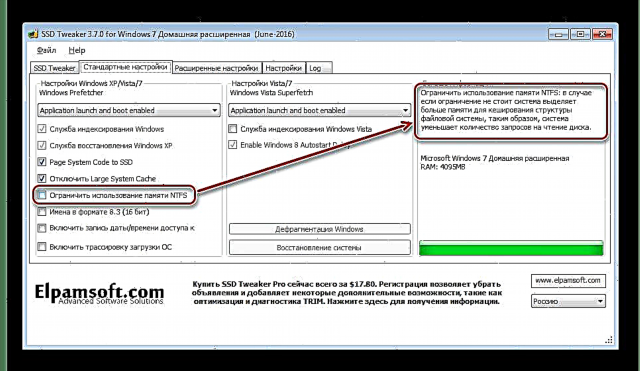
ટ Tabબ અદ્યતન સેટિંગ્સ તેમાં વધારાના વિકલ્પો શામેલ છે જે તમને કેટલીક સેવાઓનું સંચાલન કરવાની મંજૂરી આપે છે, સાથે સાથે વિંડોઝ operatingપરેટિંગ સિસ્ટમ્સની કેટલીક સુવિધાઓનો ઉપયોગ કરે છે. કેટલીક સેટિંગ્સ (જેમ કે "ટેબ્લેટ પીસી ઇનપુટ સેવા સક્ષમ કરો" અને "એરો થીમ સક્ષમ કરો") સિસ્ટમની કામગીરીને વધુ અસર કરે છે અને સોલિડ સ્ટેટ ડ્રાઇવ્સની કામગીરીને અસર કરતું નથી.

પદ્ધતિ 3: એસએસડી મેન્યુઅલી ગોઠવો
વિશેષ ઉપયોગિતાઓનો ઉપયોગ કરવા ઉપરાંત, તમે જાતે એસએસડી ગોઠવી શકો છો. જો કે, આ કિસ્સામાં કંઇક ખોટું કરવાનું જોખમ છે, ખાસ કરીને જો તમે અનુભવી વપરાશકર્તા ન હોવ તો. તેથી, આગળ વધતા પહેલા, પુન recoveryપ્રાપ્તિ બિંદુ બનાવો.
મોટાભાગની સેટિંગ્સ માટે, અમે પ્રમાણભૂત રજિસ્ટ્રી સંપાદકનો ઉપયોગ કરીશું. તેને ખોલવા માટે, તમારે કીઓ દબાવવી આવશ્યક છે "વિન + આર" અને વિંડોમાં ચલાવો આદેશ દાખલ કરો "regedit".
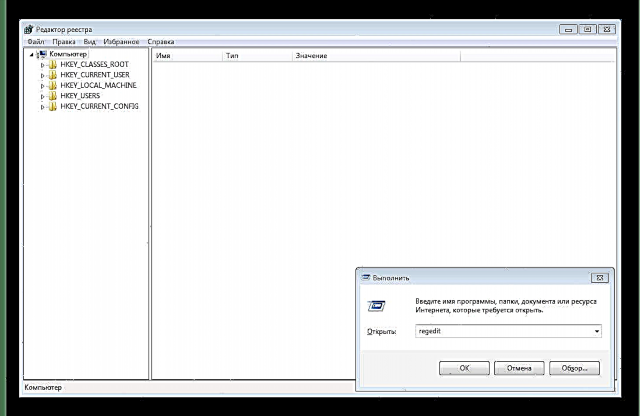
- ટ્રિમ આદેશ ચાલુ કરો.
- ડેટા અનુક્રમણિકા અક્ષમ કરો.
- પૃષ્ઠ ફાઇલ બંધ કરો.
- હાઇબરનેશન મોડ બંધ કરો.
- પ્રીફેચ સુવિધા નિષ્ક્રિય કરી રહ્યું છે.
- સુપરફેચ બંધ કરી રહ્યું છે.
- વિંડોઝ કેશ ફ્લશ કરવાનું બંધ કરો.
- અમે સિસ્ટમ ડિસ્કના ગુણધર્મોમાં જઈએ છીએ;
- ટેબ પર જાઓ "સાધન";
- ઇચ્છિત એસએસડી પસંદ કરો અને બટન દબાવો "ગુણધર્મો";
- ટ Tabબ "જનરલ" બટન દબાવો "સેટિંગ્સ બદલો";
- ટેબ પર જાઓ "રાજકારણ" અને વિકલ્પો તપાસો "કેશ ફ્લશ અક્ષમ કરો";
- કમ્પ્યુટર રીબુટ કરો.
પ્રથમ પગલું એ ટ્રિમ આદેશને સક્ષમ કરવાનું છે, જે સોલિડ સ્ટેટ ડ્રાઇવના ઝડપી સંચાલનની ખાતરી કરશે. આ કરવા માટે, રજિસ્ટ્રી સંપાદકમાં, નીચેના પાથ પર જાઓ:
HKEY_LOCAL_MACHINE Y SYSTEM વર્તમાન નિયંત્રણ નિયંત્રણ સેવાઓ મિસાહિ
અહીં આપણે પરિમાણ શોધીએ છીએ "ભૂલ નિયંત્રણ" અને તેની કિંમત બદલો "0". આગળ, પરિમાણમાં "પ્રારંભ કરો" પણ કિંમત સુયોજિત કરો "0". હવે તે કમ્પ્યુટરને ફરીથી પ્રારંભ કરવાનું બાકી છે.

મહત્વપૂર્ણ! રજિસ્ટ્રીમાં પરિવર્તન પહેલાં, નિયંત્રક સ્થિતિ એએચસીઆઈને SATA ને બદલે BIOS માં સેટ કરવું જરૂરી છે.
ફેરફારો અમલમાં આવ્યા છે કે કેમ તે તપાસવા માટે, તમારે શાખામાં ડિવાઇસ મેનેજર ખોલવું આવશ્યક છે IDEATA ત્યાં જો એએચસીઆઈ. જો તે છે, તો પછી ફેરફારો અમલમાં આવ્યા છે.
ડેટા અનુક્રમણિકાને અક્ષમ કરવા માટે, સિસ્ટમ ડિસ્કના ગુણધર્મો પર જાઓ અને અનચેક કરો "ફાઇલ ગુણધર્મો ઉપરાંત આ ડ્રાઇવ પર ફાઇલોના સમાવિષ્ટોની અનુક્રમણિકાને મંજૂરી આપો".

જો ડેટા ડેટા ઇન્ડેક્સિંગને અક્ષમ કરતી વખતે સિસ્ટમ ભૂલની જાણ કરે છે, તો પૃષ્ઠ પૃષ્ઠને કારણે આ સંભવિત છે. આ સ્થિતિમાં, તમારે ફરીથી રીબૂટ કરવું જોઈએ અને ક્રિયાને ફરીથી પુનરાવર્તિત કરવી જોઈએ.
જો તમારા કમ્પ્યુટરમાં 4 ગીગાબાઇટ્સ કરતા ઓછી રેમ ઇન્સ્ટોલ કરેલી છે, તો તમે આ આઇટમ છોડી શકો છો.
સ્વેપ ફાઇલને અક્ષમ કરવા માટે, તમારે સિસ્ટમ પ્રભાવ સેટિંગ્સમાં જવાની જરૂર છે અને વધારાના પરિમાણોમાં તમારે અનચેક કરવાની અને મોડને સક્ષમ કરવાની જરૂર છે. "કોઈ સ્વેપ ફાઇલ નથી".
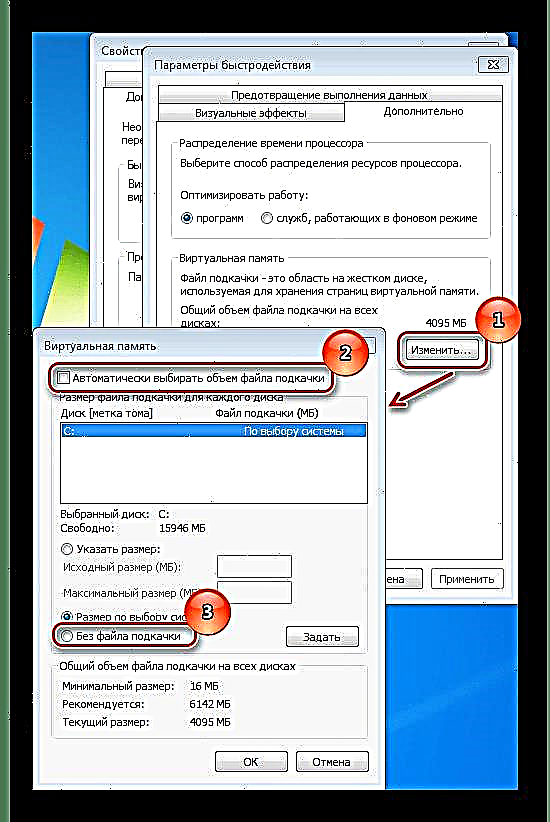
એસએસડી પરનો ભાર ઘટાડવા માટે, તમે હાઇબરનેશન મોડને બંધ કરી શકો છો. આ કરવા માટે, સંચાલક તરીકે આદેશ વાક્ય ચલાવો. મેનૂ પર જાઓ પ્રારંભ કરો, પછી જાઓ"બધા પ્રોગ્રામ્સ -> માનક"અને અહીં આપણે આઇટમ પર જમણું-ક્લિક કરીએ છીએ આદેશ વાક્ય. આગળ, મોડ પસંદ કરો "સંચાલક તરીકે ચલાવો". હવે આદેશ દાખલ કરો"પાવરકfફ-એચ બંધ"અને કમ્પ્યુટર રીબૂટ કરો.

જો તમારે હાઇબરનેશનને સક્ષમ કરવાની જરૂર હોય, તો પછી આદેશનો ઉપયોગ કરો
powercfg -h ચાલુ.
પ્રીફેચ ફંક્શનને અક્ષમ કરવું એ રજિસ્ટ્રી સેટિંગ્સ દ્વારા થાય છે, તેથી, રજિસ્ટ્રી એડિટર ચલાવો અને શાખા પર જાઓ:
HKEY_LOCAL_MACHINE / સિસ્ટમ / વર્તમાન કન્ટ્રોલસેટ / નિયંત્રણ / સત્ર વ્યવસ્થાપક / મેમરી મેનેજમેન્ટ / પ્રીફેચપેરામીટર
તે પછી, પરિમાણ માટે "સક્ષમપ્રિફેચર" 0 ને વેલ્યુ સેટ કરો બરાબર અને કમ્પ્યુટર રીબૂટ કરો.
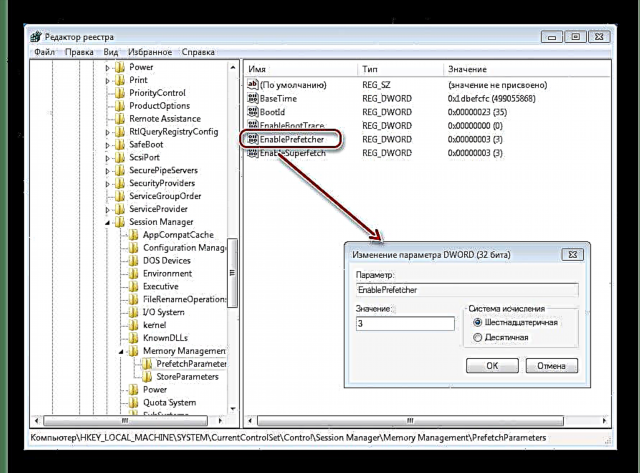
સુપરફેચ એ એક સેવા છે જે સિસ્ટમને વેગ આપે છે, પરંતુ જ્યારે એસએસડીનો ઉપયોગ કરી રહ્યા હોય, ત્યારે હવે તેની જરૂર રહેશે નહીં. તેથી, તેને સુરક્ષિત રીતે બંધ કરી શકાય છે. આ કરવા માટે, મેનૂ દ્વારા પ્રારંભ કરો ખુલ્લું "નિયંત્રણ પેનલ". આગળ, પર જાઓ "વહીવટ" અને અહીં આપણે ખોલીએ છીએ "સેવાઓ".
આ વિંડો operatingપરેટિંગ સિસ્ટમમાં ઉપલબ્ધ સેવાઓની સંપૂર્ણ સૂચિ દર્શાવે છે. આપણે સુપરફેચ શોધવાની જરૂર છે, ડાબું માઉસ બટન વડે તેના પર ડબલ-ક્લિક કરો અને ઇન્સ્ટોલ કરો "સ્ટાર્ટઅપ પ્રકાર" જણાવે છે ડિસ્કનેક્ટ થયેલ. આગળ, કમ્પ્યુટર ફરીથી પ્રારંભ કરો.

કેશ ક્લિનિંગ ફંક્શનને અક્ષમ કરતાં પહેલાં, ધ્યાનમાં લેવું જોઈએ કે આ સેટિંગ ડ્રાઇવની કામગીરીને નકારાત્મક પણ અસર કરી શકે છે. ઉદાહરણ તરીકે, ઇન્ટેલ તેની ડ્રાઇવ્સ માટે કેશ ફ્લશિંગને અક્ષમ કરવાની ભલામણ કરતું નથી. પરંતુ, જો તમે હજી પણ તેને અક્ષમ કરવાનું નક્કી કરો છો, તો તમારે નીચેના પગલાં ભરવા જ જોઈએ:
જો તમે જોયું કે ડિસ્ક પ્રદર્શનમાં ઘટાડો થયો છે, તો તમારે અનચેક કરવાની જરૂર છે "કેશ ફ્લશ અક્ષમ કરો".
નિષ્કર્ષ
અહીં ચર્ચા થયેલ એસએસડીને izingપ્ટિમાઇઝ કરવાની પદ્ધતિઓમાં, સૌથી સુરક્ષિત એ પ્રથમ છે - વિશેષ ઉપયોગિતાઓનો ઉપયોગ કરીને. જો કે, એવા કિસ્સાઓ છે કે જ્યારે બધી ક્રિયાઓ જાતે જ કરવી જોઈએ. બધાથી ઉપર, કોઈપણ ફેરફાર કરતા પહેલા સિસ્ટમ રીસ્ટોર પોઇન્ટ બનાવવાનું ભૂલશો નહીં; કોઈપણ ખામીને લીધે, તે ઓએસની કાર્યક્ષમતાને પુન restoreસ્થાપિત કરવામાં મદદ કરશે.











